Youtube hiện là một trang web chia sẻ video được nhiều người sử dụng nhất hiện nay. Tại đây người dùng có thể tải các video lên, xem trực tuyến hoặc download video về máy để xem offline. Tuy nhiên việc tải video từ Youtube không phải là việc làm dễ dàng vì nó không tích hợp sẵn các công cụ cho phép người dùng download trực tiếp.
Nhưng bạn cũng không cần phải lo lắng vì trong bài viết sau, chúng tôi sẽ hướng dẫn bạn các cách tải video Youtube đơn giản và tiết kiệm nhiều thời gian, công sức nhất có thể. Tuy nhiên chúng tôi cần phải lưu ý bạn rằng những video được tải về từ Youtube có thể bị đóng dấu bản quyền, do đó sau khi tải video trên Youtube thì bạn chỉ nên xem một mình hoặc là chia sẻ với bạn bè qua các ứng dụng chát, tuyệt đối không được đăng tải lại hoặc chia sẻ trên những trang web tương tự, nếu không bạn rất dễ bị kiện vì vi phạm bản quyền đấy. Đừng quên là khi đăng ký lắp mạng FPT để tốc độ Download Youtube nhanh hơn nhé!
12 cách tải Video Youtube về máy tính:
- Sử dụng SaveFrom
- Sử dụng DDownr.com
- Sử dụng trình duyệt Cốc Cốc
- Download Youtube bằng Internet Download Manager
- Sử dụng Easy Youtube Video Downloader Express
- Sử dụng phần mềm YTD Video Downloader
- Sử dụng Save Media
- Sử dụng Clip Converter
- Sử dụng Saveting
- Sử dụng SaveTheVideo
- Sử dụng Dredown
- Sử dụng YoutubeMP4
Các cách download video trên Youtube
1. Sử dụng SaveFrom
Phương pháp này rất đơn giản vì bạn chỉ cần thay chữ “www.” bằng “ss” trên ULR của video mà bạn muốn tải.
Ví dụ bạn muốn tải video có đường link trên Youtube là https://www.youtube.com/watch?v=C07uXXEwdIo. Sau khi thay ký tự như hướng dẫn ở trên thì đường link mới thu được sẽ là https://ssyoutube.com/watch?v=C07uXXEwdIo

Trình duyệt sẽ tự động chuyển qua SaveFrom để bạn có thể tải video, sau đó bạn lựa chọn định dạng cho video mình muốn tải là xong rồi đấy.
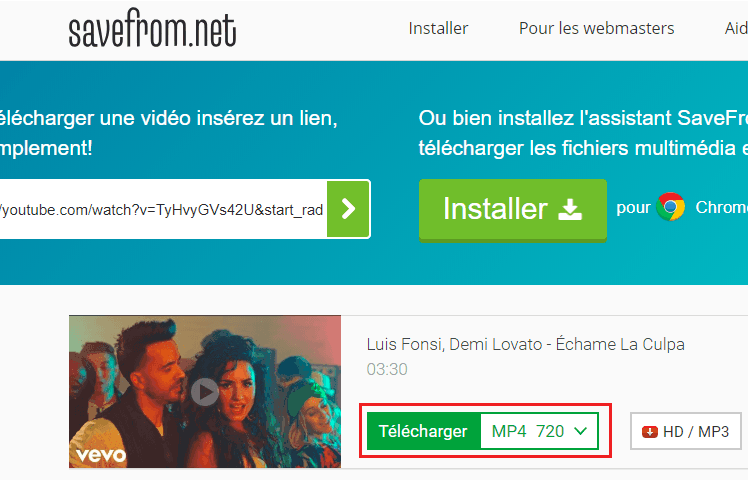
Hoặc bạn cũng có thể làm tương tự theo các bước bên dưới.
- Bước 1: Truy cập vào trang web SaveFrom qua địa chỉ savefrom.net
- Bước 2: Bạn nhập đường dẫn URL của video mình muốn tải vào ô trống -> click nút có màu xanh bên cạnh để hệ thống xác định file và hiển thị link để download.
- Bước 3: Sau đó click vào chọn chất lượng Video tải là xong
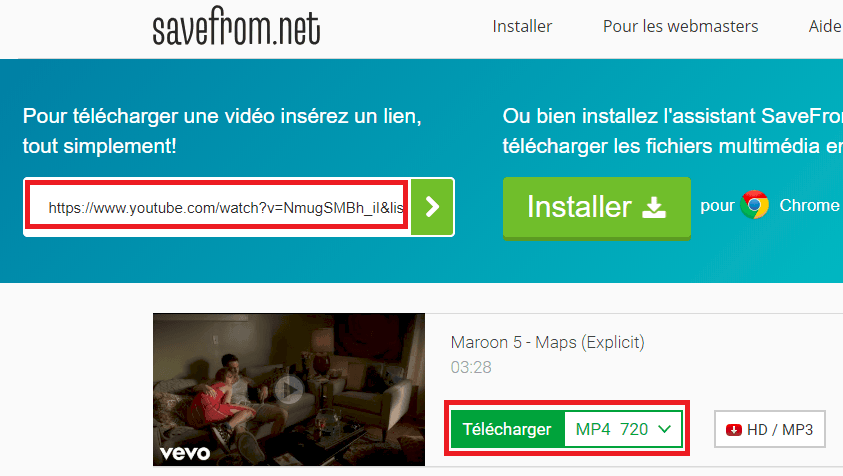
Lưu ý: Khi truy cập vào địa chỉ này thì bạn chú ý đừng bấm nhầm vào các quảng cáo trên trang nhé.
2. Sử dụng DDownr.com
Đây là trang web cho phép người dùng có thể tải nhạc với định dạng M4A và video với định dạng MP4, WEBM từ Youtube về thiết bị. Với giao diện đơn giản, tốc độ tải nhanh chóng và người dùng có thể chủ động chọn chất lượng tải thì chỉ sau một khoảng thời gian ngắn, bạn sẽ được sở hữu những video chất lượng ngay trên chiếc máy tính của mình rồi đấy.
Xem và tải Video từ Youtube nhanh hơn khi sử dụng mạng internet FPT với giá cước rẻ chỉ từ 180k/tháng, Click ngay để xem chi tiết các gói cước internet FPT
Cách tải video Youtube bằng DDownr.com khá đơn giản.
- Bước 1: Đầu tiên bạn truy cập vào trang web https://ddownr.com/ sau đó chỉ cần lấy link video Youtube mình cần tải -> Dán link này vào ô Insert Youtube URL here
- Bước 2: Chọn định dạng và chất lượng cho video muốn tải -> Download.
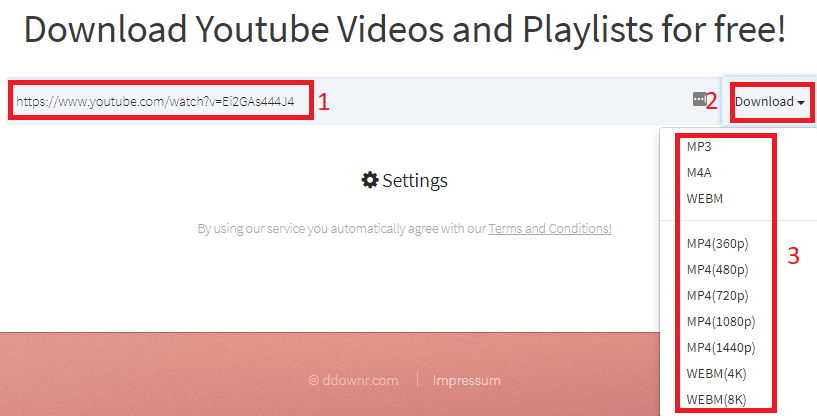
3. Sử dụng trình duyệt Cốc Cốc
Trình duyệt Cốc Cốc rất hữu ích cho người dùng khi muốn download Youtube về máy tính. Tuy ra đời chậm hơn so với các trình duyệt khác nhưng Cốc Cốc đã nhanh chóng chiếm được sự tin tưởng của người sử dụng bởi hệ thống tính năng vô cùng đa dạng và hữu ích.
Để download video Youtube thì bạn tải và cài đặt Cốc Cốc về máy tính của mình, sau đó mở video Youtube lên, lựa chọn định dạng file video mong muốn rồi nhấn nút Tải Xuống tại giao diện chính để bắt đầu quá trình tải video về máy. Click để tại trình duyệt CocCoc tại đây: https://coccoc.com/
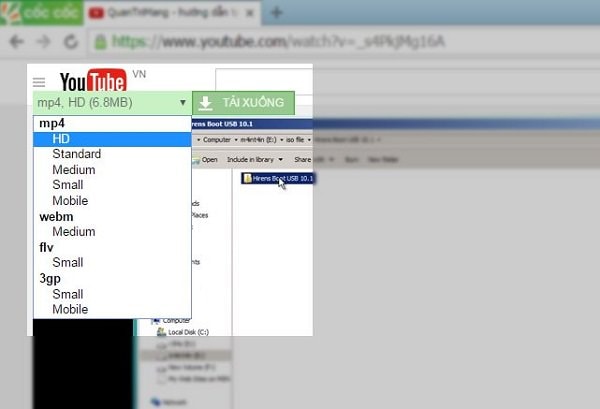
Cách tải video từ Facebook về máy tính Laptop, điện thoại Android và iPhone
4. Download Youtube bằng Internet Download Manager (IDM)
Phần mềm này cho phép tăng tốc độ tải file lên nhiều lần so với các phương pháp tải thông thường khác. Để download Youtube video clip thì bạn cần phải cài đặt sẵn phần mềm IDM vào máy. Sau khi đã cài đặt IDM thành công thì có một cửa sổ pop-up nhỏ hiển thị trên trang web có video đang chạy và có ghi dòng chữ “Download This Video”.
Chương trình này có tính năng tự động theo dõi các đường link trực tiếp của video đang chạy và lưu chúng lại. Khi người dùng chọn nhấn vào cửa sổ pop-up thì nó sẽ bắt đầu tăng tốc download. Do đó việc bạn cần làm chỉ là click chuột vào biểu tượng IDM là video bạn thích sẽ được tải về máy.
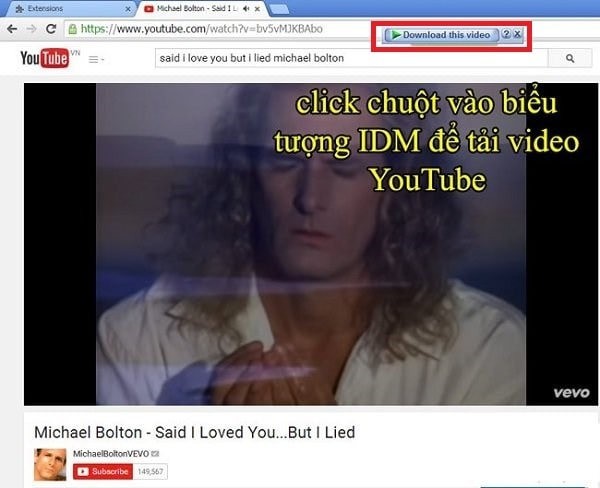
5. Sử dụng Easy Youtube Video Downloader Express (add-on trên Firefox)
Add-on “Easy Youtube Video Downloader Express” cho phép người dùng tải mọi thể loại video trên Youtube và tuyệt vời hơn là nó rất dễ sử dụng. Cụ thể add-on này sẽ thêm một đường link nhỏ ở trong Youtube với mục đích download video với các định dạng 3GP, MP4 HD, MP4 chất lượng cao và FLV. Tuy nhiên add-on này có một hạn chế là không hiển thị quá trình tải video nên khó theo dõi. Nếu bạn đang sử dụng trình duyệt FireFox, bạn có thể tải Add-on này ở đây
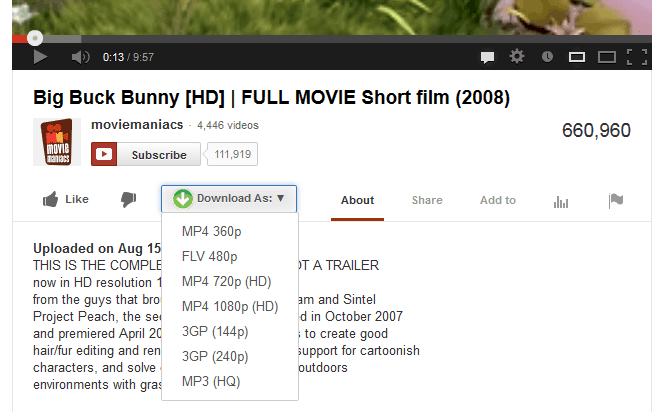
6. Sử dụng phần mềm YTD Video Downloader
Ứng dụng YTD Video Downloader có hai tính năng chính là tải các file video từ Youtube và chuyển đổi chúng thành các định dạng khác. Để thực hiện thì bạn hãy sao chép URL của video trên Youtube mà bạn muốn tải, sau đó Paste vào ô Enter the URL và nhấn nút Download là xong. Link tải phần mềm YTD Video Downloader tại đây: https://www.ytddownloader.com/
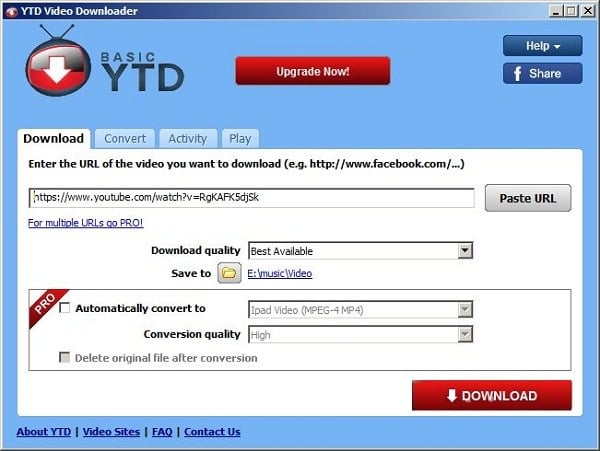
7. Sử dụng Save Media (trước là KissYoutube.com)
Việc cài đặt một add-on hay ứng dụng nào đó trên máy có thể khiến cho một số người cảm thấy khó khăn. Do đó mà các cách download Youtube vẫn được nhiều người ưa chuộng hơn. Với Save Media thì quá trình tải video này sẽ trở nên đơn giản hơn bao giờ hết.
Khi xem một video thú vị nào đó mà bạn muốn tải ngay về máy để có thể xem lại bất cứ khi nào mình muốn mà không cần phải phụ thuộc vào kết nối internet thì hãy di chuyển tới thanh địa chỉ, điền thêm từ “savemedia” ở phía trước tên miền youtube.com rồi nhấn ENTER là được.
Ví dụ:
Bạn muốn tải video trên Youtube có địa chỉ: https://www.youtube.com/watch?v=C07uXXEwdIo thì khi thêm savemedia vào trước /watch sẽ cho kết quả là https://savemedia.com/watch?v=C07uXXEwdIo.
Hiện tại dịch vụ Save Media đã đóng cửa nên việc tải Video Youtube bằng cách này không được nữa
8. Sử dụng dịch vụ trực tuyến Clip Converter
Đây là website rất quen thuộc với người Việt Nam vì có hỗ trợ tiếng Việt. Hơn nữa cách tải video trên Youtube về máy tính cũng tương tự với các dịch vụ online khác, tức là bạn chỉ cần nhập đường dẫn của video vào ô Media URL, sau đó nhấn nút Tiếp tục. Chú ý trong phần chuyển đổi định dạng thì bạn nên chọn đuôi MP4 để video tải về có chất lượng tốt nhất.
Khi bấm nút Tiếp tục thì hệ thống sẽ hiển thị danh sách các loại file phù hợp cho bạn lựa chọn. Sau khi quá trình lựa chọn được hoàn tất thì bạn hãy nhấn nút Bắt đầu để tải video Youtube về máy nhé. Truy cập Website Clip Converter tại đây: https://www.clipconverter.cc/
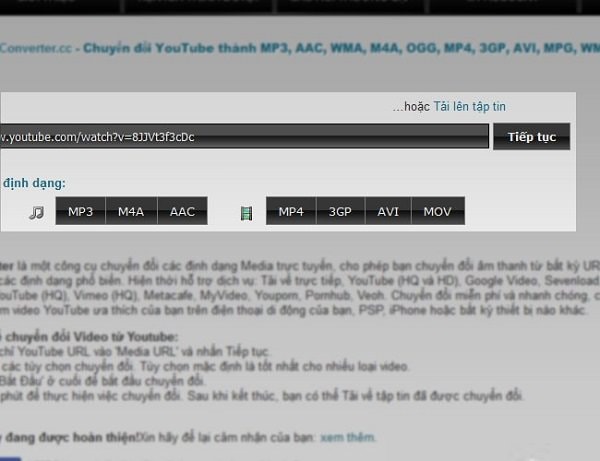
9. Sử dụng Saveting
Công cụ này không chỉ giúp người dùng download video trên Youtube mà còn cả trên Twitter, Instagram, Dailymotion, Vimeo, Facebook, Vine, Twitch, Vidme, 9gag, Vevo, TED và âm thanh ở trên SoundCloud, AceMP3, Mixcloud, South Park nữa đấy. Để tải video thì bạn thực hiện theo các bước sau:
- Bước 1: Nhấp vào link https://saveting.com/ để truy cập vào trang Saveting. Khi giao diện chính của trang được hiện lên thì bạn sẽ thấy có một khung để dán URL của file video bạn muốn tải. Saveting có khả năng tự động nhận diện là bạn muốn tải video hay là tải âm thanh về máy.
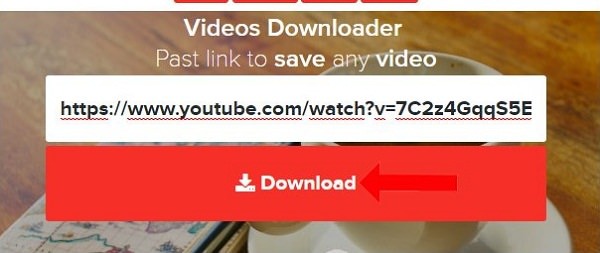
- Bước 2: Khi chuyển sang giao diện mới thì bạn sẽ thấy link tải file xuất hiện ở bên dưới ảnh bìa cùng với thông tin của âm thanh, video. Trong bước này bạn sẽ được cung cấp các tùy chọn về chất lượng, kích thước và định dạng file, bạn chỉ cần chọn loại muốn tải rồi nhấn nút Download là được.
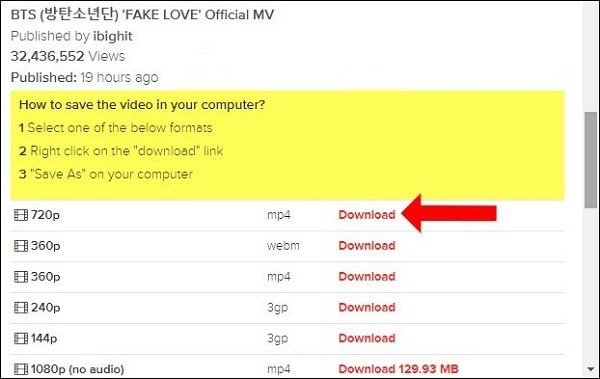
10. Sử dụng SaveTheVideo
Với SaveTheVideo, người dùng không những tải được video trên Youtube mà còn có thể chuyển đổi từ video sang file âm thanh nếu muốn nữa đấy.
- Bước 1: Truy cập vào trang chính của SaveTheVideo bằng cách gõ địa chỉ https://www.savethevideo.com/ trên trình duyệt.
- Bước 2: Dán link video mà mình muốn tải rồi chọn mục đích sử dụng. Cụ thể nếu muốn tải video thì nhấn chọn vào Download video. Khi chuyển sang giao diện mới bạn sẽ thấy nút Download video (định dạng mp4), bạn hãy click vào để tải video xuống máy tính nhé.
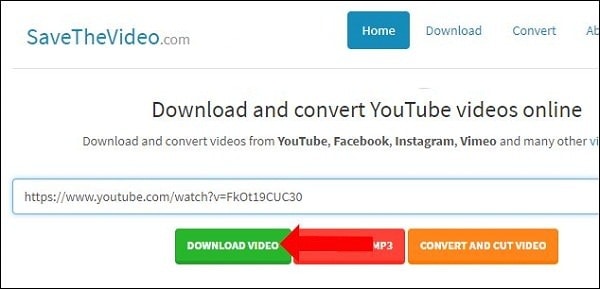
- Bước 3: Nếu muốn chuyển đổi video sang file mp3 thì bạn nhấn chọn Convert to MP3 rồi chọn lựa định dạng đầu ra cho file âm thanh tại mục Format. Tiếp theo ở hộp Quality bạn nhấn vào để chọn chất lượng cho file, cao nhất là 320 kbps. Cuối cùng bạn nhấn Convert to MP3 để tiến hành chuyển đổi.
- Bước 4: Nếu muốn convert định dạng khác thì bạn chọn Convert and cut video -> tích chọn Cut media file -> chọn lựa khoảng thời gian mà video cần convert. Các định dạng khác cho video mà bạn có thể chọn bao gồm flv, avi hay cả mp3. Khi đã chọn xong thì bạn nhấn chọn Convert to Mp4 là được.
11. Sử dụng Dredown
Với Dredown thì người dùng cũng có thể tải video ở nhiều trang phổ biến hiện nay như Youtube, Facebook, Instagram, Twitter, Twitch, Vine, Vevo, Vimeo, Tumblr, Metacafe, Keek, VK.
- Bước 1: Truy cập vào địa chỉ https://www.dredown.com/Youtube rồi dán URL của video Youtube mà bạn muốn tải rồi nhấn nút Dredown ở ngay bên cạnh.
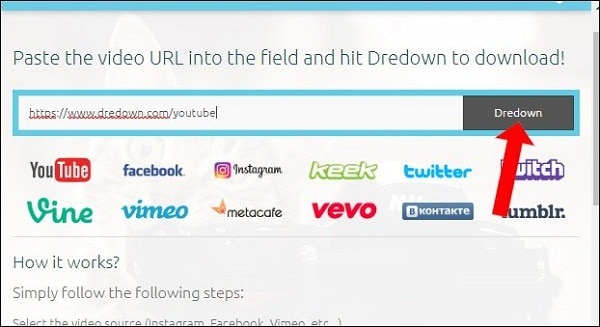
- Bước 2: Công cụ download video Youtube Dredown sẽ hiển thị một danh sách các chất lượng, định dạng khác nhau để bạn lựa chọn.
12. Sử dụng YoutubeMP4
Đây là trang giúp bạn có thể xem ngay video và chỉ tập trung vào các yêu cầu tải video ở trên Youtube. Để download video từ Youtube, bạn làm như sau:
- Bước 1: Truy cập vào link https://youtubemp4.to/ của trang YoutubeMP4 -> dán URL của video muốn tải vào khung ngang -> nhấn nút Convert ở bên cạnh

- Bước 2: Nhấn nút Download để tiến hành tải video về máy tính, đồng thời bạn cũng có thể xem video này trên trang YoutubeMP4.
Bên cạnh đó thì công cụ này còn cung cấp các tùy chọn chất lượng, dung lượng video khác nhau cho người dùng lựa chọn đấy.
Trên đây chúng tôi đã cung cấp đến bạn những cách khác nhau để có thể tải được video trên Youtube về máy của mình. những cách này đều rất đơn giản và dễ thực hiện, bạn có thể tùy theo tình hình sử dụng thực tế của mình mà lựa chọn một phương pháp thích hợp nhất để download những video mà mình thích ở trên Youtube để có thể xem đi xem lại bất cứ lúc nào.
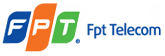
Cảm ơn bạn đã chia sẻ.
Bài viết tốt. Tôi thường sử dụng trình duyệt Coccoc để tiết kiệm thời gian.
cảm ơn nhé, một điều mà không phải ai cũng biết.
Mọi ngừoi thử vào trang web https://howtoget.video/vi này đi dowload rất nhanh mà không có quảng cáo
Chia sẽ cho mọi người một cách tải video youtube nhanh và chất lượng 4K: https://y2meta.app/vi
Tôi hay dùng trang web để tải MP3 và MP4 từ youtube nhanh và dễ sử dụng: https://yt5s.io/vi
Chia sẽ cho mọi người một cách chuyên dùng đê tải video Youtube về máy tính nhanh với chất lượng 4K : https://snapinsta.io/vi
<a href=”https://y2mate.tools/en/youtube-mp3″>convert youtube to mp3</a>